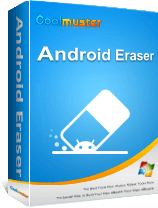随着手机使用时间的增加,我们可能会遇到手机存储空间不足的问题。它不仅会影响设备的性能,还会限制我们使用新应用程序或保存更多珍贵记忆的能力。幸运的是,有多种方法可以扩展智能手机的存储空间,从而增强设备的功能和我们的用户体验。本文将介绍在三星手机上获得更多存储空间的七个有效技巧,帮助您充分利用三星设备,并将其变成您日常生活中的可靠助手。
如何扩展三星手机的存储空间?如果您没有时间手动清理存储空间以增加存储空间,请不要担心。值得庆幸的是,有更简单有效的方法可以做到这一点。一种节省时间且最有效的方法是使用Coolmuster Android Eraser 。该应用程序专为保持手机整洁并清理所有不需要的内容而设计。
该软件提供了完全擦除所有数据的高级功能,例如联系人、消息、照片、视频等。它保证敏感信息无法通过任何方式检索,是保护个人隐私的最佳选择。无论您是希望在手机上获得更多存储空间,还是只是为了保护您的隐私, Coolmuster Android Eraser都能提供可靠的解决方案,用于彻底擦除Android设备上的所有内容。
Coolmuster Android Eraser的主要功能
请按照以下步骤通过Coolmuster Android Eraser在三星手机上获得更多存储空间:
01首先,在您的计算机上安装并下载Coolmuster Android Eraser 。安装后,激活软件。接下来,使用 USB 数据线将您的三星手机连接到计算机。

02一旦您的Android手机成功连接,只需单击“擦除”按钮即可开始该过程。

03选择您所需的安全级别:低、中或高。做出选择后,点击“确定”选项继续。

04确认您的选择后,程序将快速扫描您的三星手机以访问文件并立即开始数据删除过程。

阅读更多:
6 个最佳Android存储管理器应用程序:管理和释放Android空间
当手机存储空间不足时,可以考虑将照片、视频等文件传输到电脑上,这样不仅可以释放手机空间,还可以起到数据备份的作用。 Coolmuster Android Assistant是一款优秀的Android数据管理软件。它允许您在Android手机和计算机之间传输各种数据,包括联系人、图片、视频、音乐等。
此外,它还提供Android手机数据的一键备份和恢复功能。 Coolmuster Android Assistant支持多种Android手机型号和系统,包括三星,甚至最新的Android 14 版本。在手机管理和数据备份方面, Coolmuster Android Assistant为您提供了简单有效的解决方案,让您的Android手机使用更轻松、更安全。
Coolmuster Android Assistant的主要功能
以下是使用Coolmuster Android Assistant将三星数据传输到计算机的方法:
01安装并启动软件后,您将看到一个工具箱界面。请导航至“ Android Assistant”模块以访问Coolmuster Android Assistant 。

02使用数据线或 Wi-Fi 将三星手机连接至电脑。如果出现提示,请确保您的三星手机已启用 USB 调试。

03现在,导航至“我的设备”模块,您将在其中发现手机上存储的所有数据。选择您想要传输的数据,然后单击“导出”以启动该过程。

当然,您可以选择一键传输您想要的所有数据。连接成功后,导航至“超级工具包”模块,选择“备份”,选择要传输的数据类型,然后再次单击“备份”开始该过程。

许多三星手机都支持通过外部SD卡扩展存储空间的功能。通过添加大容量外置SD卡,您可以轻松扩展手机的存储空间以容纳更多照片、视频和应用程序。以下是将文件移动到 SD 卡的具体步骤:
步骤 1. 打开Android设备上的“设置”应用程序,然后导航至“应用程序”>“管理应用程序”。在这里,您将找到所有已安装应用程序的列表。
步骤 2. 从列表中选择一个应用程序,然后点击“存储”,然后点击“移动到 SD 卡”选项。此操作会将应用程序及其数据传输到您的外部存储。

通过执行以下步骤,您可以释放三星手机上的更多存储空间。
可能喜欢:
如何在Android上轻松将图片移至 SD 卡 [4 种方法]
Android备份到 SD 卡:如何将Android手机/平板电脑备份到 SD 卡
我们经常忽视的一种方法是清空回收站。在三星手机上,删除文件并不一定意味着它们会立即永久删除。相反,它们会被移至回收站,占用宝贵的存储空间。通过定期清空回收站,您可以释放手机上的存储空间。
要清空三星设备上的回收站,您可以按照以下步骤操作:
步骤 1. 打开三星手机上的“图库”应用程序或“我的文件”应用程序。
步骤 2. 在“图库”应用程序中,点击位于屏幕右上角的三点菜单图标。在“我的文件”应用程序中,点击位于屏幕左上角的三行菜单图标。
步骤 3. 从出现的菜单中,选择“回收站”或“垃圾箱”选项。

步骤 4. 进入回收站或垃圾文件夹后,您将看到已删除但尚未永久删除的文件列表。
步骤 5. 点击三点菜单图标或选择“更多”选项。从菜单中选择“清空”或“清空垃圾箱”选项。
也可以看看:
Android回收站 - 在Android手机上哪里以及如何查找已删除的项目?
如何直接从三星 Galaxy 回收站或手机恢复文件? (解决了)
我们中的许多人都在手机上安装了一些很久没有使用的应用程序。卸载这些应用程序不仅可以提高设备的性能,还可以释放三星手机上的存储空间。请按照以下步骤卸载未使用的应用程序:
步骤 1. 导航至设备上的“设置”页面,然后点击“应用程序”>“管理应用程序”。选择您要从设备中删除的应用程序,然后点击“卸载”。

步骤2.在弹出窗口中,点击“确定”并等待应用程序从您的设备中删除。
您也可以直接从主界面卸载应用程序,方法是长按要卸载的应用程序,然后从出现的选项中选择“卸载”。

手机上的大部分存储空间都被重复的照片、视频和文档占用。如果您不想使用工具,则必须手动筛选并一一删除这些重复文件。当然,您还可以使用文件管理器或专用的重复文件删除工具轻松识别和清理这些文件,以增加三星手机存储空间。
不能错过:
应用程序缓存可以提高应用程序的性能,但随着时间的推移,它们会成为手机存储空间的另一个重要消耗者。通过定期清除应用程序缓存,您可以扩展三星设备上的存储空间,同时确保应用程序保持良好的性能。要直接清理三星设备上的应用程序缓存:
步骤 1. 打开三星手机上的“设置”应用程序,然后向下滚动以选择“应用程序”。
步骤 2. 点击您想要清除缓存的应用程序,然后选择“存储”。
步骤 3. 在“存储”菜单中,点击“清除缓存”以删除应用程序的临时文件和垃圾数据。这将扩展我的三星手机的存储空间。

按照本文介绍的方法,您可以轻松地在三星手机上获得更多存储空间,让您的手机焕然一新。值得注意的是,使用Coolmuster Android Eraser可以彻底清理无用数据,释放更多存储空间,而Coolmuster Android Assistant是一款出色的手机管理工具,可以帮助您更好地管理和传输手机数据。为什么不尝试一下这两个工具来让您的三星手机保持最佳状态呢?通过有效管理存储空间,您可以更轻松地享受手机带来的便利和乐趣。
相关文章: